

Apple 지원 문서 iCloud의 시스템 요구 사항에서 권장하는 Mac 또는 Windows 웹 브라우저에서 iCloud.com에 로그인하여 어디서나 iCloud를 사용할 수 있습니다.
참고: iCloud.com에 웹 전용 접근을 하는 경우 iCloud Drive, 연락처, 메모, Pages, Numbers, Keynote 및 설정만 사용할 수 있습니다.
문제 해결에 대한 도움말은 iCloud.com 로그인 문제 문서를 참조하십시오.
추가적인 보안을 위해 Apple ID에 이중 인증 또는 2단계 확인을 설정할 수 있습니다.
iCloud.com으로 이동한 다음 Apple ID(iCloud에서 사용하는 ID)로 로그인합니다.
화면의 지침에 따라 신뢰하는 기기에 전송된 코드를 입력하여 신원을 확인할 수 있습니다.
'나의 iPhone 찾기'를 제외한 모든 웹 앱을 사용하려면 이 방법을 통해 신원을 확인해야 합니다. '나의 iPhone 찾기'를 사용하려면 Apple ID를 입력한 다음 '나의 iPhone 찾기'를 클릭합니다.
참고: iCloud.com에서 이중 인증 또는 2단계 확인 시 브라우저 신뢰하기를 선택하여 다음에 로그인할 때 신원을 확인하지 않도록 설정할 수 있습니다.
Apple 지원 문서 Apple ID의 이중 인증 및 Apple ID의 2단계 확인을 참조하십시오.
iCloud.com 윈도우 상단에서 현재 사용 중인 기능의 이름을 클릭한 다음 다른 기능을 클릭합니다.
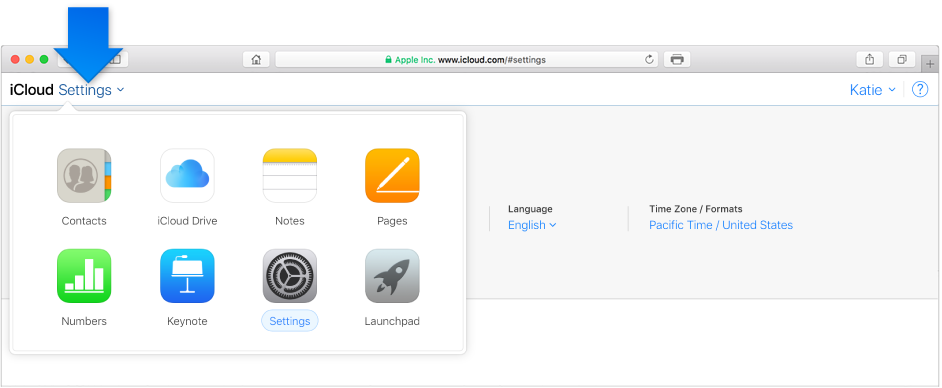
iCloud.com에 웹 전용 접근을 하는 경우 연락처, iCloud Drive, 메모, Pages, Numbers, Keynote, 설정 및 Launchpad만 사용할 수 있습니다. 다른 iCloud 기능을 보고 사용하려면 iOS 기기 또는 Mac에서 iCloud를 설정하십시오.
다음 중 하나를 수행합니다.
현재 사용 중인 브라우저에서 로그아웃: iCloud.com 윈도우 상단에서 내 이름을 클릭한 다음 '로그아웃'을 선택합니다.
현재 로그인 된 모든 브라우저에서 로그아웃: iCloud.com의 '설정'으로 이동하여 고급 섹션에 있는 ‘모든 브라우저에서 로그아웃’ > '로그아웃'을 클릭합니다.